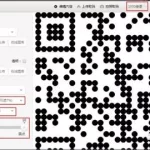互传文件
你可以用根网线两接起来,把IP设为同个网段就可传了
两台手机如何互传文件最好?
换内存卡,把他的软件备份到你的内存卡再换回来.如果它内存卡有该软件,自己用他内存卡装你手机上.
两台电脑怎么互传大文件?
1. 用网线把两台机器互联. 2. 选择要分享的文件所在磁盘,右击选择共享—-高级共享—高级共享—选中共享次文件夹—确定. 3. 查看文件所在计算机的IP(两台机器的网关和子网掩码要设置相同,如果不同改为相同的).IP查看:桌面右下角有一个网络连接图标,单击网络连接图标—选择本地连接—属性IPV4查看. 4. 在另一台计算机上开始—所有程序—windows系统—运行(或开始—所有程序—windows附件—运行,总之找到运行)在运行中输入\\+刚刚查的IP如下图,点击确定. 5、连接上就可以直接传输文件了
两台电脑怎么互传东西
共用一个路由器的两台电脑互传东西,可以用局域网共享来传。只要把两台电脑用有线或无线连接到路由器上,自动获取到路由器下发的IP地址后,两台电脑就组成了局域网,如果两台电脑需要共享文件,还需要进行以下步骤:
1、两台电脑都连上同一个路由器。
2、右击桌面网络—-属性—-更改高级共享设置
3、选择 公共网络—选择以下选项:启动网络发现——启动文件和打印机共享—–启用共享以便可以访问网络的用户可以读取和写入公用文件夹中的文件(可以不选)—-关闭密码保护共享( 其他选项使用默认值)
4、保存,并确定。
5、选择需要共享的文件夹或者盘符,右击–属性
6、打开安全选项卡——选择编辑——添加——everyone。
7、打开共享选项卡—- 选择共享—弹出对话框—添加“Guest”—共享
8、选择 高级共享 —-选择共享此文件 —-确定
9、选择 高级共享 —-选择共享此文件——选择 权限——添加everyone。
10、在另一台电脑上双击打开网络,就会出现刚才共享的文件夹或者盘符了。
注意:为了防止意外错误,请把两台电脑的防火墙都关闭。
两台电脑互传文件
两台电脑互相访问,最简单经济的方式就是用対绞线(相对于老式网卡是这样)或者直通线(新式网卡内部自动转换,支持直通线)直接连接两台电脑,然后双方配置好同网段IP后就可以互访。。。
需注意的一点: Win7之间互访最好别开启Administrator账户,因为默认Win7是不允许超级用户账户通过网络访问的,当然,如果两台Win7都开启Administrator账户似乎是可以的。。
Win7和XP互访,Win7最好别设置家庭网络而是设置工作网络。。
另外,两台电脑最好是都设置账户密码,因为XP似乎默认是无密码没法通过网络登陆,当然了,变通的办法是双方开启Guest账户试试看。。
至于共享目录的设置,看你曾经用过局域网共享,这里也不再多说权限问题了。
怎么使用局域网互传文件
把需要互传的文件设置为共享,然后把所有电脑设置到同一个工作组(我的电脑-属性-计算机名),这样在网上邻居中就可以看到所有在一个组中的电脑,双击打开找到那个文件,就可以复制过来.注意电脑不要设密码.
不相识的人怎样互传文件?
方法有很多.告诉你最常见的“1.用QQ可以.2、邮箱.3、网盘4、YY5、压缩文件在发送过去(如果文件信息量过大的话就用这种)